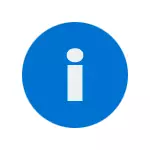
У большасці выпадкаў, праблема ўзнікае пасля змены (перайменавання) або выдалення тэчкі профілю карыстальніка, аднак гэта не адзіная прычына. важна: калі ў вас праблема ўзнікла менавіта з-за перайменавання папкі карыстальніка (ў правадыру), то вярніце ёй першапачатковае імя, а затым прачытайце: Як перайменаваць тэчку карыстальніка Windows 10 (для папярэдніх версія АС тое ж самае).
Заўвага: у гэтай інструкцыі прыведзены рашэнні для радавога карыстальніка і хатняга кампутара з Windows 10 - Windows 7, якая не знаходзіцца ў дамене. Калі вы кіруеце ўліковымі запісамі AD (Active Directory) у Windows Sever, то тут я дэталяў не ведаю і эксперыментаваць не даводзілася, але зьвярніце ўвагу на сцэнары ўваходу ў сістэму або проста выдаліце профіль на кампутары і зноў зайдзіце ў дамен.
Як выправіць часовы профіль у Windows 10
Спачатку аб выпраўленні «Вы ўвайшлі ў сістэму з часовым профілем» у Windows 10 і 8, а ў наступным раздзеле інструкцыі - асобна па Windows 7 (хоць і апісваны тут спосаб таксама павінен працаваць). Таксама, пры ўваходзе з часовым профілем у Windows 10 вы можаце бачыць апавяшчэння «Стандартнае прыкладанне скінута. Дадатак выклікала праблему з наладжваць стандартнага прыкладання для файлаў, таму яно скінута ».
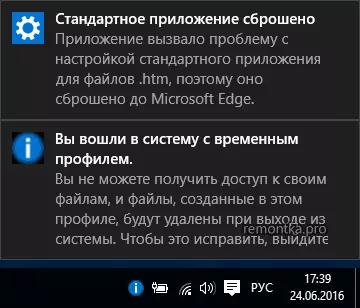
Перш за ўсё, для ўсіх наступных дзеянняў спатрэбіцца мець уліковы запіс адміністратара. Калі да з'яўлення памылкі "Вы ўвайшлі з часовым профілем» ваш уліковы запіс мела такія правы, то мае і цяпер, і можна працягваць.
Калі ж у вас была уліковы запіс простага карыстальніка, то выконваць дзеянні прыйдзецца альбо пад другі учеткой (адміністратара), альбо зайсці ў бяспечны рэжым з падтрымкай каманднага радка, актываваць ўтоеную уліковы запіс адміністратара, а затым з яе выконваць усе дзеянні.
- Запусціце рэдактар рэестра (націснуць клавішы Win + R, увядзіце regedit і націсніце Enter)
- Расчыніце раздзел (злева) HKEY_LOCAL_MACHINE \ SOFTWARE \ Microsoft \ Windows NT \ CurrentVersion \ ProfileList і звярніце ўвагу на наяўнасць у ім падраздзела з .bak ў канцы, выберыце яго.
- У правай частцы паглядзіце на значэнне ProfileImagePath і праверце, ці супадае імя папкі карыстальніка, азначанае там з імем тэчкі карыстальніка ў C: \ Карыстальнікі (C: \ Users).
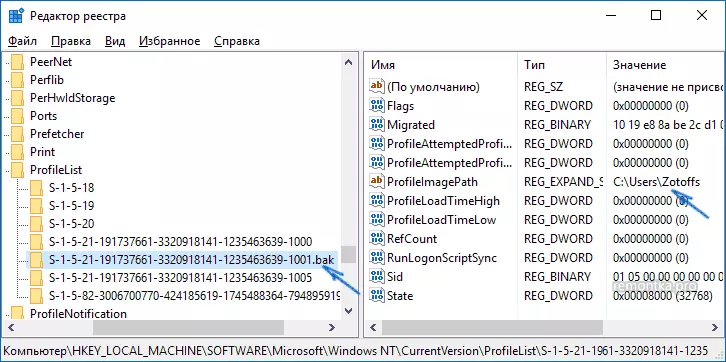
Далей дзеянні будуць залежаць ад таго, што ў вас атрымалася ў пункце 3. Калі імя папкі не супадае:
- Двойчы клікніце па значэнні ProfileImagePath і зменіце яго так, каб у ім быў правільны шлях да тэчцы.
- Калі ў раздзелах злева ёсць раздзел сапраўды з такім жа імем, як бягучы, але без .bak, клікніце па ім правай кнопкай мышы і выберыце «Выдаліць».
- Клікніце правай кнопкай мышы па раздзелу з .bak на канцы, абярыце пункт «Перайменаваць» і прыбярыце .bak.
- Зачыніце рэдактар рэестра, перазагрузіце кампутар і паспрабуйце зайсці пад тым профілем, дзе была памылка.
Калі шлях да тэчцы ў ProfileImagePath верны:
- Калі ў левай частцы рэдактара рэестра прысутнічае раздзел з тым жа імем (усе лічбы супадаюць), што і раздзел з .bak на канцы, клікніце па ім правай кнопкай мышы і выберыце «Выдаліць». Пацвердзіце выдаленне.
- Клікніце правай кнопкай мышы па раздзелу з .bak і таксама яго выдаліце.
- Перазагрузіце кампутар і паспрабуйце зноў увайсці ў пашкоджаную уліковы запіс - дадзеныя для яе ў рэестры павінны будуць стварыцца аўтаматычна.
Далей спосабы, якія з'яўляюцца зручнымі і хуткімі для выпраўлення памылкі ў 7-цы.
Выпраўленне ўваходу з часовым профілем у Windows 7

Па сутнасці, гэта варыяцыя спосабаў, апісаных вышэй, і, больш за тое дадзены варыянт павінен спрацаваць і для 10-кі, але апішу яго асобна:
- Увайдзіце ў сістэму пад уліковым запісам адміністратара, якая адрозніваецца ад той ўліковага запісу, у якой ёсць праблема (напрыклад, пад учеткой «Адміністратар» без пароля)
- Захавайце ўсе дадзеныя з папкі праблемнага карыстальніка ў іншую тэчку (ці пераназавіце яе). Гэтая тэчка знаходзіцца ў C: \ Карыстальнікі (Users) \ Имя_пользователя
- Запусціце рэдактар рэестра і перайдзіце да падзелу HKEY_LOCAL_MACHINE \ SOFTWARE \ Microsoft \ Windows NT \ CurrentVersion \ ProfileList
- Выдаліце ў ім падраздзел, які сканчаецца на .bak
- Зачыніце рэдактар рэестра, перазагрузіце кампутар і зайдзіце пад уліковым запісам, з якой была праблема.
У апісаным спосабе зноў будзе створана тэчка карыстача і адпаведны запіс у рэестры Windows 7. З папкі, у якую вы раней капіявалі дадзеныя карыстальніка, вы можаце вярнуць іх у ізноў створаную тэчку, каб яны апынуліся на сваіх месцах.
Калі ж раптам спосабы, апісаныя вышэй, не змаглі дапамагчы - пакідайце каментар з апісаннем сітуацыі, паспрабую дапамагчы.
